Работает ли icloud без интернета
Обновлено: 16.07.2024
С помощью iCloud Drive вы можете безопасно получать доступ ко всем своим документам с iPhone, iPad, iPod touch, компьютеров Mac и Windows.
Чтобы пользоваться iCloud Drive, необходимо создать учетную запись iCloud. С помощью iCloud Drive вы можете синхронизировать файлы и папки на всех своих устройствах, предоставлять к ним общий доступ друзьям, семье или коллегам, создавать новые файлы и папки в приложениях с поддержкой iCloud и многое другое.
В iCloud Drive можно хранить файлы*, если их размер не превышает 50 ГБ и если не исчерпан объем хранилища iCloud. Если вам требуется больше места в iCloud, приобретите дополнительный объем. При выборе объема в 200 ГБ или 2 ТБ хранилище iCloud можно использовать совместно с членами своей семьи без необходимости предоставлять общий доступ к отдельным файлам. Подробные сведения о тарифах для вашего региона.
* Не храните в iCloud Drive папки приложений, библиотеки и файлы TMP, VMDK, VMWARE, VBOX, VM и PVM.
Доступ к файлам в iCloud Drive
Выполните вход в iCloud с одним идентификатором Apple ID на всех своих устройствах. После этого вы сможете получать доступ к своим файлам в хранилище iCloud Drive несколькими способами.
На компьютере Mac
На компьютере Mac доступ к iCloud Drive можно получить через Finder.
При добавлении папок «Рабочий стол» и «Документы» в хранилище iCloud Drive все файлы из них перемещаются в iCloud. На компьютере Mac файлы из папки «Рабочий стол» или «Документы» можно найти в приложении Finder в разделе iCloud. Если добавить папку «Рабочий стол» другого компьютера Mac, ее файлы появятся в соответствующей папке в iCloud Drive. Папка создается с тем же именем, что и второй компьютер Mac.
На iPhone, iPad или iPod touch
На устройстве с iOS 11 или более поздней версии доступ к файлам можно получить из приложения «Файлы».
На компьютере с Windows
На компьютере с Windows 7 или более поздней версии, на котором установлено приложение iCloud для Windows, перейти в iCloud Drive можно из программы «Проводник».

Работа с файлами iCloud Drive оффлайн
Чтобы работать с файлами iCloud Drive без подключения к Интернету, сохраните их локальные копии на своем устройстве.
На компьютере Mac
- Нажмите iCloud Drive в боковом меню любого окна Finder.
- Нажав и удерживая клавишу Option, перетащите файл в новое расположение.
- После внесения изменений в файл отправьте сохраненную копию обратно в iCloud Drive.
На iPhone, iPad или iPod touch
В iOS 11 или более поздней версии:
В iOS 10 или более ранней версии:
На компьютере с Windows

Восстановление удаленных файлов
Чтобы восстановить файл, удаленный в течение последних 30 дней, следуйте приведенным ниже инструкциям.
На компьютере Mac
- Щелкните значок корзины на панели Dock.
- Выберите файл, который требуется сохранить.
- Перетащите его на рабочий стол или в другую папку.
Файлы, удаленные из корзины с помощью параметра «Очистить Корзину», восстановить невозможно.
На iPhone, iPad или iPod touch
Можно также перейти в меню «Настройки» > «Восстановить файлы». Файлы из папки «Недавно удаленные» и раздела «Восстановить файлы» удаляются через 30 дней.
На компьютере с Windows
- Перейдите в корзину.
- Перетащите нужный файл или папку на рабочий стол или в другое место.

Дополнительная информация
- Узнайте, как настроить iCloud Drive на всех своих устройствах.
- Узнайте, как искать, открывать, редактировать и сохранять документы или файлы. и приложениях, в которых доступно содержимое iCloud.
- Узнайте, как настроить iCloud для Windows, чтобы пользоваться iCloud Drive на компьютере с Windows.
Информация о продуктах, произведенных не компанией Apple, или о независимых веб-сайтах, неподконтрольных и не тестируемых компанией Apple, не носит рекомендательного или одобрительного характера. Компания Apple не несет никакой ответственности за выбор, функциональность и использование веб-сайтов или продукции сторонних производителей. Компания Apple также не несет ответственности за точность или достоверность данных, размещенных на веб-сайтах сторонних производителей. Обратитесь к поставщику за дополнительной информацией.
Должно быть вы уже знаете, что за неделю для официальной презентации новых iPhone сеть взбудоражили известия о том, что из iCloud были похищены фото знаменитостей интимного содержания. Компания Apple поспешила опровергнуть предположения о том, что iCloud был скомпрометирован и сообщила, что атака хакеров была целенаправленной.
Реакция Apple не заставила себя долго ждать, в компании реализовали дополнительный механизм защиты Apple ID от взлома и как следствие, теперь на адрес электронной почты указанный в качестве основного (он же идентификатор Apple ID) при входе в iCloud владельцу учетной записи будет поступать соответствующее уведомление.
Лично мне приходили такие письма дважды:
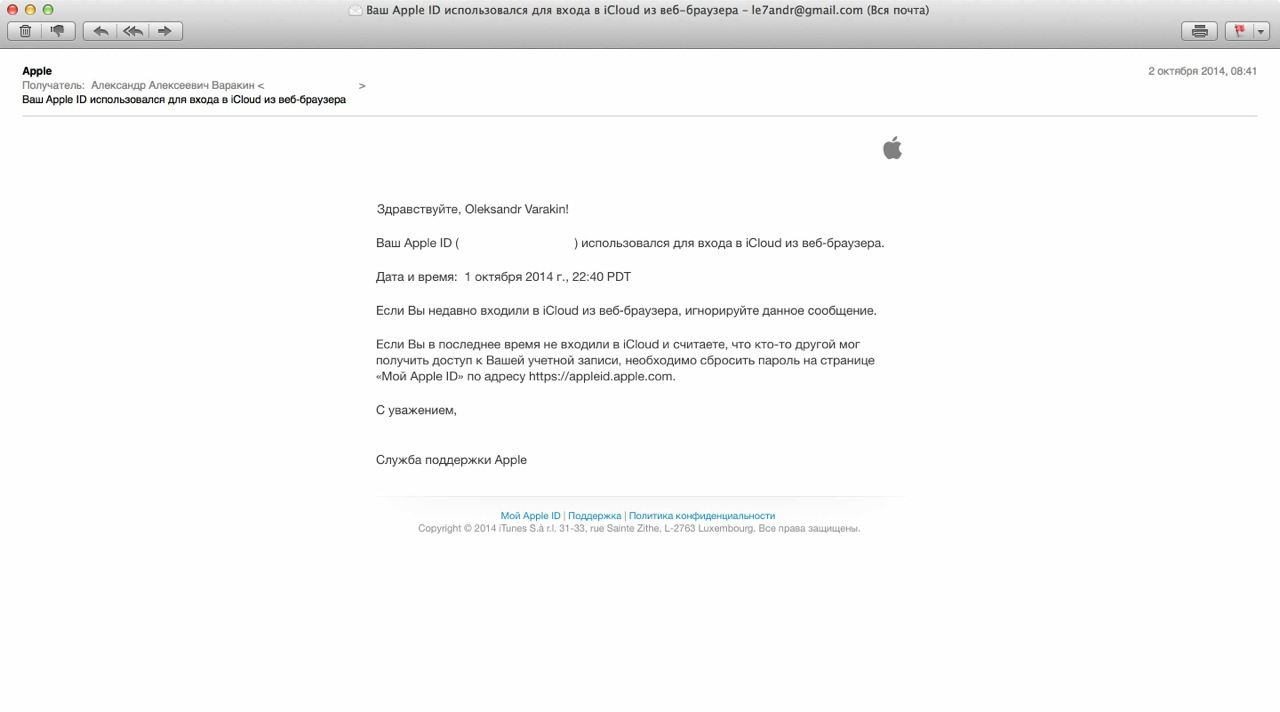
Какая информация содержится в уведомлениях?
Содержание писем зависит от того, для чего использовался Apple ID.
Можно ли отключить уведомления об использовании Apple ID для входа в iCloud?
Как отключить уведомления на e-mail о входе в iCloud с вашим Apple ID
Еще раз повторюсь:
Как быть, спросите вы? Решений несколько:
- Можно согласиться с Apple и бдить о безопасности своей учетной записи Apple ID.
- Можно не обращать внимания на подобные письма или добавить адрес отправителя в СПАМ-фильтр почтовой программы (рискованно).
- Можно попытаться удалить Apple ID и перестать пользоваться техникой и сервисами Apple.
Как поступить, решайте сами. Если говорить обо мне, я благодарен Apple за дополнительную защиту моих персональных данных. Теперь я буду в курсе когда и с какого устройства входили в iCloud с моим Apple ID, и в случае несанкционированной попытки смогу принять соответствующие меры.
Во вторник, 14 сентября, прошла ежегодная осенняя презентация компании Apple. За это время мы с вами уже успели обсудить много новинок из мира мобильных устройств, разобраться в их преимуществах и недостатках и решить, стоит ли покупать тот или иной гаджет. Сегодня предлагаю немного окунуться в прошлое и обсудить новую технологию iCloud Private Relay, представленную на WWDC 21 вместе с iOS, iPad OS и Watch OS этим летом. Поздравляю, друзья. В России она, видимо, работать не будет.
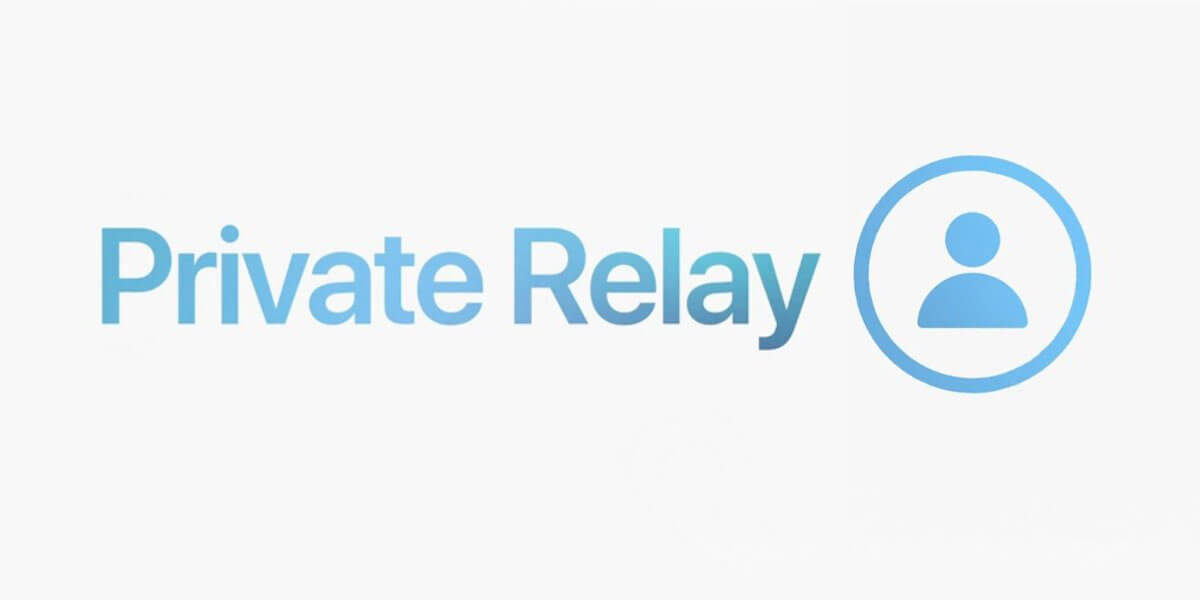
Сервис iCloud Private Replay не будет работать в России.
Что такое iCloud Private Relay
iCloud Private Relay - это функция, которая позволяет скрыть свой IP-адрес и защититься от рекламного отслеживания.
В Apple представили нам некий улучшенный аналог VPN, который будет сразу встроен в операционную систему. Но, как обычно, не без маркетинговых ходов. Изначально в Apple сказали, что функция будет доступна только тем пользователям, которые приобретут дополнительное пространство в фирменном облачном хранилище iCloud.

Крейг Федериги представляет функцию Частный узел на WWDC 2021.
Вообще, очень приятно, как Apple заботится о проблемах рекламы, которая ежедневно тоннами поступает на наши устройства. Мало того, что теперь каждый раз при запуске того или иного приложения Apple спрашивает разрешения, так еще и позволяет скрывать свой адрес.

Теперь пользователи техники Apple могут скрывать свой почтовый адрес.
Из очевидных недостатков этой фичи могу отметить один факт: iCloud Private Relay будет работать исключительно в браузере Safari. Но, друзья, кто-то разве еще пользуется другими браузерами на своих яблочных устройствах? Расскажите об этом в нашем Телеграм-чате. Я пользуюсь Google Chrome только на своем компьютере Mac и то, только по необходимости в некоторых ресурсах, которые через родное приложение просто отказываются заводиться.
Подписывайтесь на нас в Яндекс.Дзен, там вы найдете много полезной и интересной информации из мира Apple.
Чем iCloud Private Relay отличается от VPN
Крейг Федериги, старший вице-президент по разработке программного обеспечения Apple, уже рассказывал в чем эта технология лучше других VPN-сервисов в интервью изданию FastCompany.
Новая технология от Apple использует не один, а два промежуточных сервера. Один из них будет принадлежать самой компании, а второй доверенным лицам. Получается, что Apple будет знать ваш IP, но не будет знать какие ресурсы вы посещали. Эта информация будет передаваться партнеру, который знает адрес, но не знает IP. Вот и вся многоходовочка.
iCloud Private Relay не будет доступна на территории России.
Ну и, конечно, не стоит забывать, что эта функция будет работать на устройствах по умолчанию. Для нее не придется скачивать сторонние клиенты. Так, мир избавится от еще одного вида мошенничества. Мало ли что скрывается за приложением с названием VPN, верно? Ранее мы уже делали подборку с лучшими VPN-клиентами на устройствах от Apple. Рекомендую к просмотру, сейчас она будет еще актуальнее.
Почему Частный узел не поддерживается в России

Почему в России перестанет работать iCloud Private Relay.
Сейчас им воспользоваться еще возможно, однако через некоторое время он автоматически отключается, а пользователь получает уведомление следующего содержания:
Частный узел не поддерживается в России. Вы сможете включить эту функцию, когда будете находиться в другой стране или регионе.
В качестве причины Apple указывает «действующие ограничения российского законодательства». Напомню, iCloud Private Relay также недоступна в ряде стран: Белоруссии, Казахстане Китае, Египте, Колумбии, Саудовской Аравии, ЮАР, Уганде, Туркменистане и Филиппинах. Сейчас к этому списку добавилась и Россия.
А вы успели протестировать новую фишку от Apple на своем устройстве? Что думаете по поводу ее отключения? Обязательно напишите об этом в комментариях ниже.
Свободное общение и обсуждение материалов
Apple выпустила iOS 15 Release Candidate. Как установить Apple выпустила iOS 14.2.1 для iPhone 12 с исправлением ошибокЛонгриды для вас

В этом году Apple что-то сделает с челкой в iPhone, но что если она совсем откажется от выемки в экране и сделает выступ? Звучит дико, но мы посмотрели, как это может выглядеть. Спойлер — очень даже неплохо.

В Сеть утекли первые тесты производительности нового iPad Pro, и в них сложно поверить. iPad Pro 2021 не только на 50% мощнее предыдущего, но и даже мощнее 16-дюймового MacBook Pro.
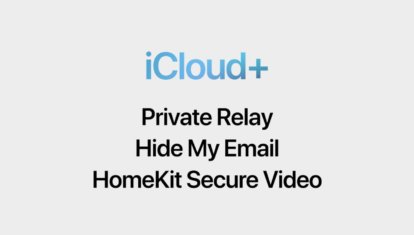
Теперь у пользователей iCloud будет возможность загрузить в облако ☁ все свои данные, независимо от объёма бесплатно, чтобы перенести их на новое устройство, а платным подписчикам станет доступна услуга iCloud+ с функциями безопасности
В наше время существует довольного много облачных хранилищ. Есть сервисы, которые в основном следует использовать для хранения фото, а есть «облака» для всего — и все они имеют свои достоинства и недостатки. Одни могут похвастаться высокой скоростью загрузки, но при этом предоставляют весьма дорогие тарифные планы, а бесплатные сервисы имеют серьезные ограничения на размер загружаемых файлов. В основном это сервисы от крупнейших технологических корпораций, но есть решения и от небольших стартапов. Не так давно я решил окончательно разобраться с «облаками» и выбрать один сервис для всего.
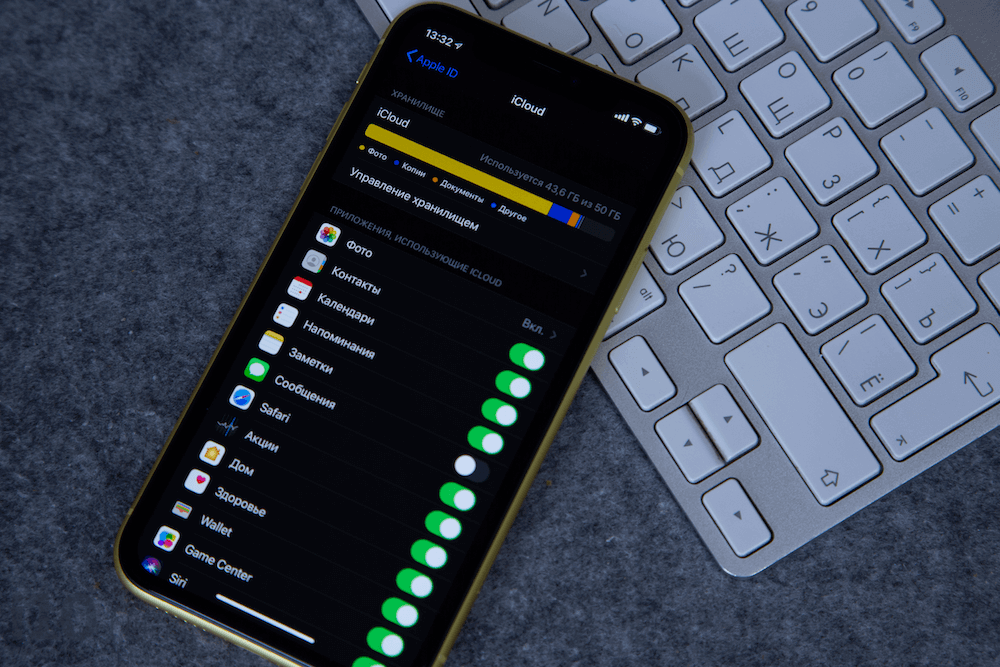
Место в iCloud имеет свойство быстро заканчиваться
Лучшие облачные сервисы
Яндекс.Диск
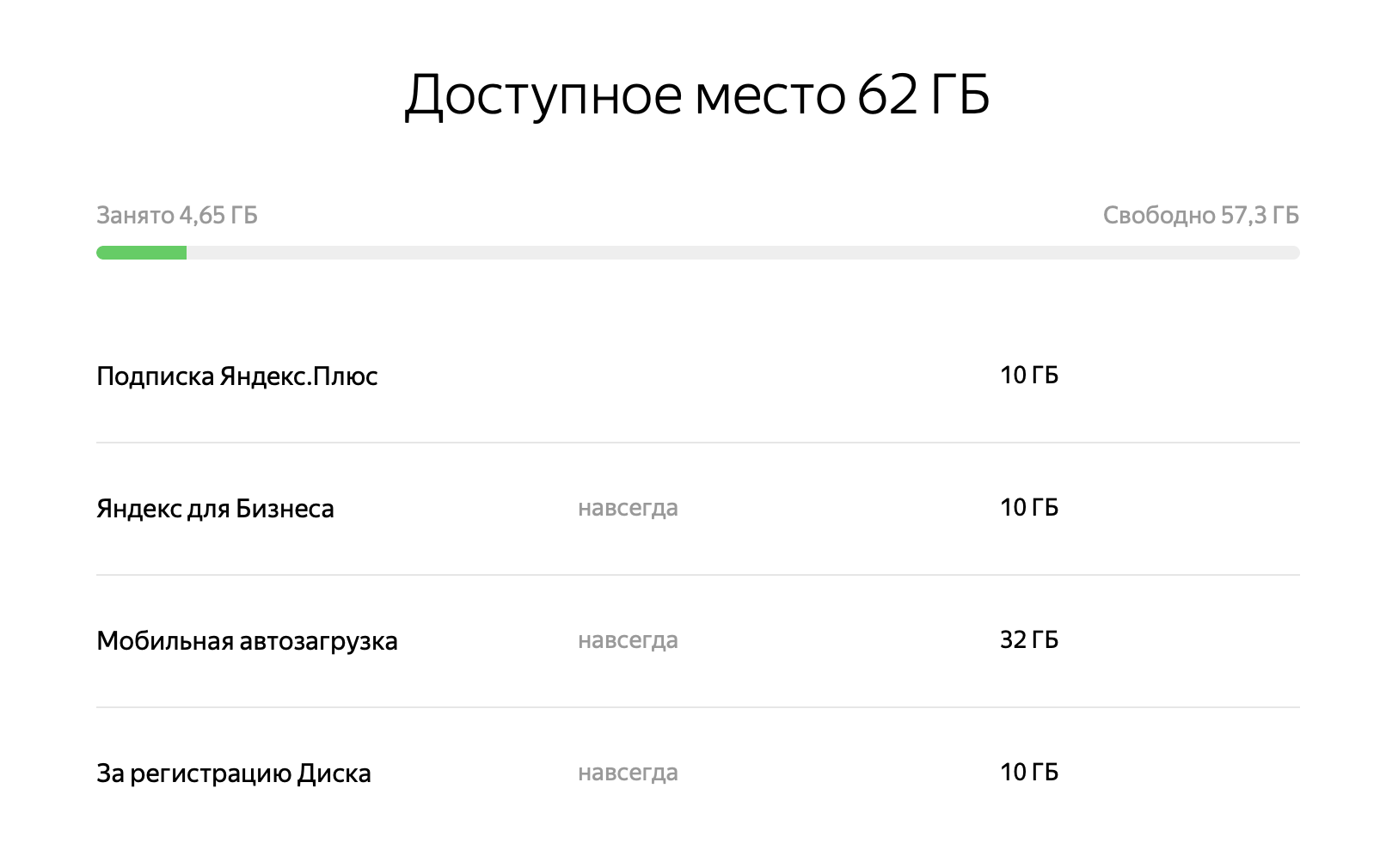
Яндекс.Диск позволяет бесплатно увеличивать хранилище
Но что самое крутое в хранилище от Яндекса, так это безлимитное хранилище фотографий. Достаточно установить приложение на айфон, поставить галочку, и медиатека сама начнет выгружаться в облако, не занимая дополнительного места. Причем Яндекс.Диск умело маскируется под навигатор и фотографии выгружаются даже в том случае, если телефон заблокирован.


Google Диск

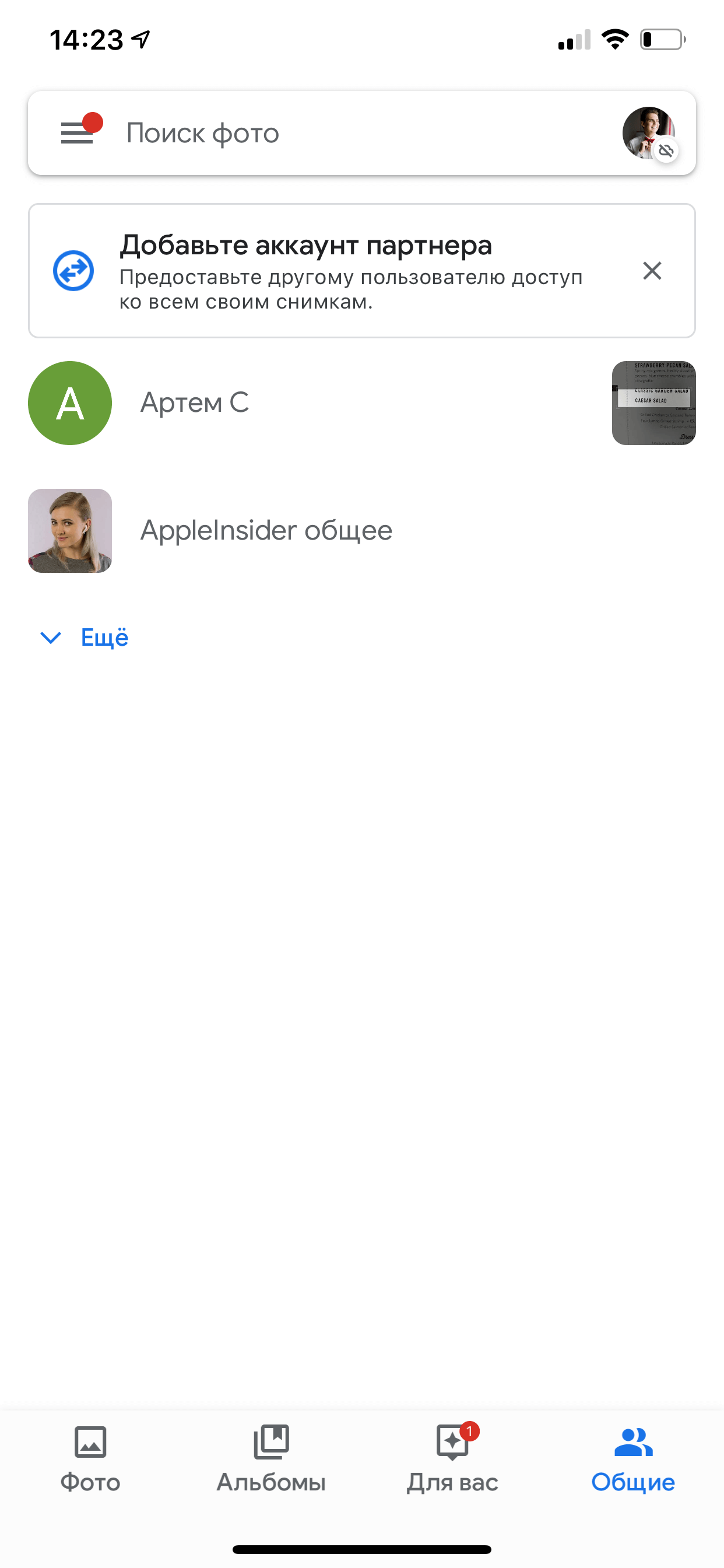
Dropbox
Я пользовался Dropbox еще до появления Яндекс.Диска и прочих сервисов, но надо признать, сейчас им пользуются только «динозавры», которые не хотят открывать для себя новое. Ну правда, 2 ГБ места в облаке бесплатно в 2020 году? Да и дороговато: 949 рублей за 2 ТБ в месяц, еще и нет гибких тарифных планов. Я уж молчу про безлимит для фото, никаких плюшек здесь нет.


А еще оказалось, что у Dropbox в бесплатной версии ограничение на количество устройств, которые могут получить доступ к хранилищу. В мусорку.
OneDrive
И Apple, и Microsoft давно предлагают своим пользователям решения по хранению данных. Купертиновский сервис iCloud по сути является базой для всей экосистемы Apple. OneDrive от Microsoft в этом плане кажется более скромным по возможностям решением. У Microsoft есть два тарифных плана для индивидуальных пользователей — 1 ТБ хранилища вместе с полным пакетом Office 365 Персональный, либо 6 TБ, по терабайту на каждого из шести пользователей Office 365 Для дома.

iCloud
Как и OneDrive, iCloud предоставляет 5 ГБ бесплатного хранилища: далее идет план на 50 ГБ за 59 рублей в месяц, 200 ГБ за 149 рублей в месяц и 2 ТБ за 599 рублей в месяц. Я давно оформил подписку на 50 ГБ в месяц для хранения резервных копий и фотографий, которые я сделал на айфон за последние пару лет (удобно, когда они в доступе). Но если я захочу загрузить в iCloud весь свой архив фото, мне и 200 ГБ не хватит.

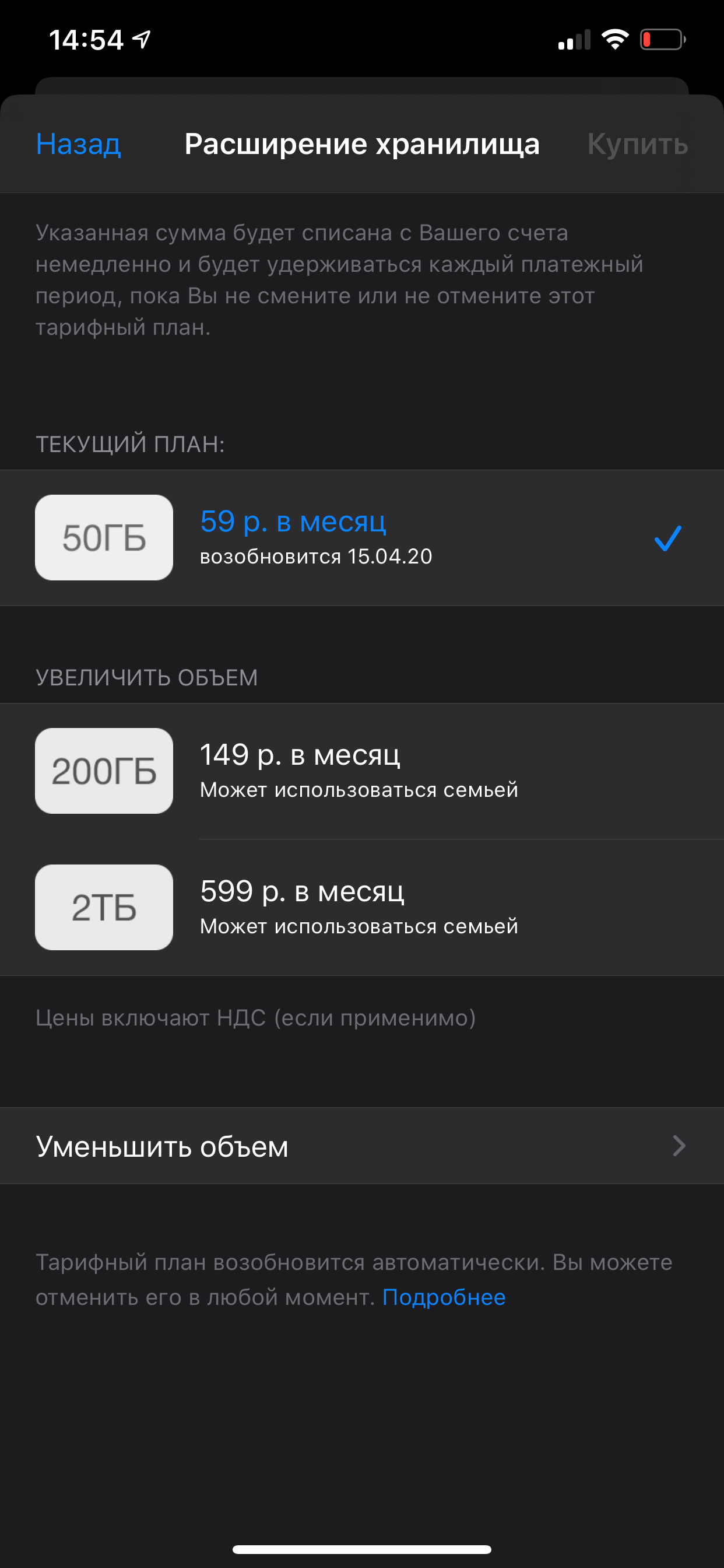
Не будем скрывать, iCloud Drive уже давно играет в догонялки с Google Drive и Яндекс.Диском. Общие папки в нем были анонсированы еще с iOS 13 и macOS Catalina, реализация функциональности была отложена до следующей весны, теперь уже мы увидим функцию в iOS 13.4. Лично я предпочитаю iCloud Drive для хранения резервных копий, это действительно удобно, но для крупных файлов и фото использую Яндекс.Диск.
Сравнение цен на облачные хранилища
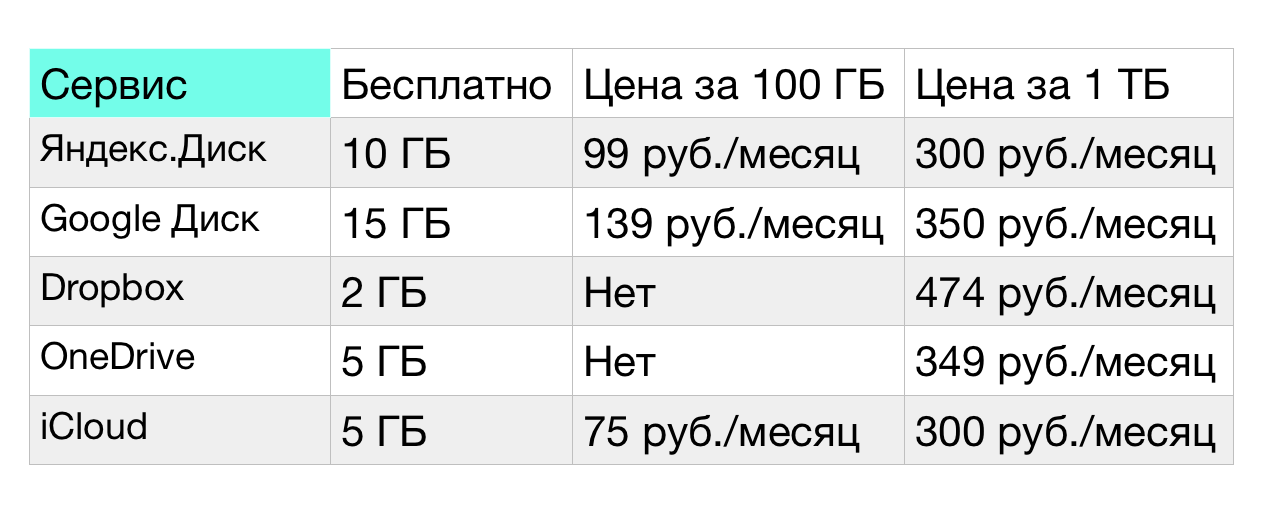
Яндекс.Диск является самым выгодным, если оформить Яндекс.Плюс
Какое облако выбрать
Есть несколько пожеланий к компании Apple. Первое – нужно просто увеличить объем бесплатного пространства в iCloud до более современного значения. Второе – объем предоставляемого бесплатного пространства можно менять в зависимости от устройств, которыми владеет пользователь. Третье – дайте возможность покупателям новых устройств переносить свои данные без приобретения дополнительно пространства.
Сколько стоит хранить данные в облаке?
На самом деле компании зарабатывают гораздо больше, чем тратят на серверы. По состоянию на 2018 года Apple тратила не больше 3 центов за хранение 1 гигабайта ваших данных. И это аналитическое исследование, реальные значения могут быть еще меньше.
Интересно, что Apple не так давно подтвердила использование облачной платформы Google для хранения некоторой зашифрованной пользовательской информации из iCloud. Помимо «облака» Google, Apple также продолжает использовать хранилище Amazon S3, а вот от услуг Microsoft Azure корпорация не так давно решила отказаться.
А где предпочитаете хранить данные вы? Пройдите опрос ниже, а если нужного варианта нет, поделитесь в комментариях. Не забудьте рассказать, почему сделали выбор именно в пользу этого сервиса.
Читайте также:

